آموزش چشم انداز 13/16/19 مانند یک رئیس. دوره کامل
Outlook 13/16/19 Like a Boss. The Complete Course.
آنچه مهم است را مدیریت کنید. روز خود را برنامه ریزی کنید کارهای بیشتری انجام دهید.
برای یک تور جامع از Microsoft Outlook به نویسنده، مربی معتبر Microsoft، و مربی پرفروش Udemy برایان کالپ بپیوندید و ایمیل، تقویم، مخاطبین و وظایف خود را مانند قبل مدیریت کنید.
سریالهای برایان مانند یک رئیس صدها نقد پنج ستاره دریافت کرده است. این چیزی است که دیگران می گویند:
"محتوای عالی! همان چیزی که برای افزایش بهره وری در دفتر به دنبالش بودم." -Paige Popejoy
"شخصیت عالی بود و چیزها را به خوبی توضیح می داد. احساس می کردم او پشت میز من است و آن را برای من توضیح می دهد." -ویلیام پاتس
"باورم نمیشود که چقدر یاد گرفتم. مربی عالی است و درسها بسیار آسان بود." شری ال.
"بسیار دقیق، واضح و سازنده." -Forent Sidler
"عالی." -ایون بلو
Microsoft Outlook Like a Boss شامل تقریباً 8 ساعت آموزش ویدیویی است که در بیش از 110 درس جداگانه و با اندازه کوچک ارائه میشود، که آن را برای یادگیری برنامه از ابتدا یا برای بازگشت به مرور/بازخوانی یک مهارت خاص عالی میکند. .
چه برای اولین بار از Outlook استفاده میکنید یا یک نینجا ایمیل کارکشته، این دوره به شما کمک میکند تا با تقویت این مهارتها، دقایق و ساعتهای هدر رفته از روز خود را بازیابی کنید:
سفارشی کردن رابط Outlook
چندین حساب ایمیل از جمله Microsoft Exchange را تنظیم کنید
زمانبندی ایمیل و افزودن پیوستها
سازماندهی، یافتن و مرتبسازی پیامها
ایجاد جلسات و قرار ملاقات
مدیریت و واگذاری وظایف
پیکربندی یادآورها و زمان های پیش فرض
دسترسی به اطلاعات Outlook در چندین دستگاه (مانند iPhone)
و خیلی چیزهای دیگر
و برای کسانی که به دنبال پیشرفت شغلی احتمالی هستند، این دوره به شما کمک می کند تا برای آزمون Microsoft Office Specialist 77-423 آماده شوید.
بهتر از همه، با انجام کار یاد خواهید گرفت.
شما از برنامه درست مانند محل کار یا مدرسه استفاده خواهید کرد. یک حساب ایمیل (یا دو) راهاندازی میکنید، و سپس پیام ارسال میکنید، جلسات، مخاطبین، وظایف و موارد دیگر ایجاد میکنید - همه اینها بدون نیاز به دانلود فایلهای دوره آموزشی یا نمایشی.
چیزی برای از دست دادن وجود ندارد، به جز ساعت های بی شماری که در صندوق ورودی شما مرتب می شوند.
پس از تکمیل Outlook مانند یک رئیس، میتوانید قرارهای ملاقات، صندوق ورودی و فهرست کارهای روزانه خود را بهتر مدیریت کنید. به علاوه، بهتر میتوانید از بسیاری از ویژگیهای همکاری Outlook استفاده کنید. بهتر از همه، شما همیشه تحت پوشش خطمشی بازپرداخت Udemy هستید.
بنابراین، اگر برای یک تور آموزنده و سریع Outlook آماده هستید، لطفاً همین امروز ثبت نام کنید. با یادگیری نحوه استفاده حداکثری از Outlook، میتوانید رئیس روز خود باشید - و حتی شاید چند نکته و ترفند را با رئیس خود در محل کار به اشتراک بگذارید.
شما را در کلاس می بینیم!
Outlook 101: شروع به کار؛ راه اندازی صندوق ورودی Outlook 101: Getting Started; Setting up your Inbox
-
آنچه را پوشش خواهیم داد What We'll Cover
-
یک صندوق ورودی Exchange (Office 365) راه اندازی کنید Set Up an Exchange (Office 365) Inbox
-
راه اندازی یک صندوق ورودی اینترنتی (Gmail، Mac، Yahoo، و غیره) Set Up an Internet Inbox (Gmail, Mac, Yahoo, etc)
-
همه چیز یک نکته یا یک ترفند است! Everything is a Tip or a Trick!
-
اعلانهای دسکتاپ را غیرفعال کنید (تا بتوانید روی کار تمرکز کنید) Disable Desktop Notifications (so you can focus on work)
-
بیایید درباره Outlook 2019 (پلتفرم ویندوز) صحبت کنیم Let's Talk About Outlook 2019 (Windows Platform)
-
بیایید درباره Outlook 2019 صحبت کنیم (برای مک) Let's Talk About Outlook 2019 (for the Mac)
-
درخواست دانشجو: یادآوری در بالای ویندوزهای دیگر - نسخه ی نمایشی Student Request: Reminders on Top of Other Windows - Demo
-
چرا این برای هر نسخه از Outlook کار می کند؟ Why This Works For Any Version of Outlook
مدیریت Outlook و Data Outlook Manages Manage Outlook and the Data Outlook Manages
-
از چندین حساب ایمیل استفاده کنید Use Multiple Email Accounts
-
فایل های داده Outlook Outlook's Data Files
-
شروع Outlook در حالت ایمن Starting Outlook in Safe Mode
-
نمایه های چشم انداز Outlook Profiles
-
تنظیمات نمایش حساب Outlook را ویرایش کنید Edit Outlook Account Display Settings
-
نماهای Outlook Outlook Views
ایمیل خود را مدیریت کنید Manage Your Email
-
آدرس یک ایمیل Address an Email
-
محتوای ایمیل را وارد کنید Enter Email Content
-
انتخاب قالب بندی ایمیل Email Formatting Selection
-
ذخیره و ارسال کنید Save and Send
-
فایل ها را به ایمیل ضمیمه کنید Attach Files to Email
-
ایمیل های خود را ترسیم کنید (یا روشن کنید). Sketch Out (or On) Your Emails
-
مشاهده یک مکالمه View a Conversation
-
مدیریت مکالمات Manage Conversations
-
علامت گذاری یک پیام به عنوان خوانده شده (پردازش ایمیل) Mark a Message as Read (Process Email)
-
هجی را بررسی کن Check Spelling
-
از دکمه های رأی گیری استفاده کنید Use Voting Buttons
-
ارسال مجدد و فراخوانی پیام ها (در صورت استفاده از Exchange) Resend and Recall Messages (if using Exchange)
-
درج گرافیک تجاری (از جمله هنر هوشمند) Insert Business Graphics (including Smart Art)
-
گرفتن تصاویر از صفحه نمایش Capture Screen Images
-
یک قطعه سریع وارد کنید Insert a Quick Part
مدیریت ایمیل پیشرفته Advanced Email Management
-
تحویل و خواندن رسید Delivery and Read receipts
-
یک ایمیل چاپ کنید Print an Email
-
از امضاها استفاده کنید Use Signatures
-
اضافه کردن یک لوگو به یک امضا Add a Logo to a Signature
-
گزینه های مشاهده ایمیل را تغییر دهید Change the Mail Viewing Options
-
تنظیمات دانلود خودکار تصاویر در ایمیل را تغییر دهید Change Settings for Automatic Download of Pictures in Email
-
رفتار تکمیل خودکار را مدیریت کنید Manage AutoComplete Behavior
-
گرامر و جستجوی جدید - به روز رسانی های 2020 New Grammar and Search - 2020 updates
-
استفاده از دسته های ایمیل (فقط تبادل) Use Email Categories (Exchange only)
-
از قوانین ایمیل استفاده کنید Use Email Rules
-
قوانین ایمیل را مدیریت کنید Manage Email Rules
-
از Quick Steps استفاده کنید Use Quick Steps
-
مراحل سریع را مدیریت کنید Manage Quick Steps
-
از پاسخ خودکار استفاده کنید Use Auto Reply
-
راه حل پاسخ خودکار (زمانی که Exchange ندارید) The Auto Reply Workaround (when you don't have Exchange)
-
ذخیره خودکار پیش نویس های ایمیل Auto Save Email Drafts
-
مقابله با ایمیل های ناخواسته Dealing with Junk Email
-
فرستنده های ایمن و مسدود شده را پیکربندی کنید Configure Safe and Blocked senders
-
تحویل ایمیل را برنامه ریزی کنید Schedule Email Delivery
-
مدیریت گزینه های تحویل Manage Delivery Options
-
یک پوشه جستجو ایجاد کنید Create a Search folder
-
انتقال نامه و سایر موارد Outlook Move Mail and Other Outlook Items
-
ایمیل های بزرگ را پیدا و حذف کنید Find and Delete Large Emails
-
خالی کردن خودکار موارد حذف شده (و مدیریت پوشه راه اندازی) Auto Empty Deleted Items (and manage startup folder)
-
مسدود کردن محتوای خارجی Block External Content
-
یک پوشه ایمیل را به اشتراک بگذارید Share an Email Folder
مخاطبین خود را با Outlook مدیریت کنید Manage Your Contacts with Outlook
-
ایجاد و ویرایش مخاطبین Create and Edit Contacts
-
ایجاد مخاطبین از ایمیل Create Contacts from Email
-
یک گروه تماس ایجاد کنید Create a Contact Group
-
جستجو و مخاطبین مورد علاقه Search and Favorite Contacts
-
ویرایش با استفاده از کارت مردم (فقط نسخه 2013) Edit Using the People Card (2013 edition only)
-
ایمیل کنید و مخاطبین خود را چاپ کنید Email and Print Your Contacts
-
ارسال کارت ویزیت Send a Business Card
-
از نمایه های تماس استفاده کنید Use Contact Views
-
مرتب سازی مخاطبین Sort Contacts
-
از چندین کتاب آدرس استفاده کنید Use Multiple Address Books
-
واردات و صادرات مخاطبین Import and Export Contacts
-
فیلدهای تعریف شده توسط کاربر در سوابق تماس User-defined fields in contact records
-
همگام سازی با یک شبکه اجتماعی (فقط Outlook 13) Sync with a Social Network (Outlook 13 only)
از Outlook برای مدیریت تقویم خود استفاده کنید Use Outlook to Manage Your Calendar
-
یک قرار ملاقات ایجاد کنید Create an Appointment
-
ویرایش جزئیات قرار Edit Appointment Details
-
یک رویداد را برنامه ریزی کنید Schedule an Event
-
تقویم آب و هوا، تولدها، تعطیلات Calendar Weather, Birthdays, Holidays
-
یک قرار ملاقات تنظیم کنید Schedule a Meeting
-
یک جلسه را به روز کنید Update a Meeting
-
نماهای تقویم Calendar Views
-
ناوبر تاریخ The Date Navigator
-
زمان موجود را تعریف کنید Define Available Time
-
پیکربندی مناطق زمانی Configure Time Zones
-
مشترک شدن در تقویم اینترنتی Subscribe to an Internet Calendar
-
یک تقویم Google اضافه کنید Add a Google Calendar
-
از چندین تقویم استفاده کنید Use Multiple Calendars
-
تقویم خود را با فردی در سازمان خود به اشتراک بگذارید Share Your Calendar with Someone in Your Organization
-
علامت گذاری یک مورد تقویم به عنوان خصوصی Mark a Calendar Item as Private
-
تقویم را چاپ کنید Print the Calendar
از Outlook برای مدیریت وظایف استفاده کنید Use Outlook to Manage Tasks
-
یک Task ایجاد کنید Create a Task
-
یک یادآوری و تاریخ سررسید تنظیم کنید Set a Reminder and Due Date
-
ایجاد وظایف از آیتم های موجود Create Tasks From Existing Items
-
وظایف تکرار شونده Recurring Tasks
-
گزینه های وظیفه Task Options
-
وظایف را تعیین کنید Assign Tasks
-
مدیریت تکالیف Manage Task Assignments
-
Task Views Task Views
-
یافتن و سازماندهی وظایف Find and Organize Tasks
-
به روز رسانی و فوروارد وظایف Update and Forward Tasks
-
یک یادداشت ایجاد کنید Create a Note
-
مدیریت یادداشت ها Manage Notes
اسرار حکیمان Secrets of the Sages
-
با قالب ها کار کنید Work with Templates
-
راه اندازی Outlook را سفارشی کنید Customize Outlook Startup
-
ناوبری را سفارشی کنید Customize Navigation
-
مدیریت مردم "نگاه نگاه کردن" Manage the People "Peek"
-
صادرات و وارد کردن مخاطبین Outlook Export and Import Outlook Contacts
-
به دستیاران تفویض کنید Delegate to Assistants
-
اطلاعات مشغول/رایگان را تنظیم کنید Set Busy/Free information
-
مخاطبین را با استفاده از ایمیل Exchange/Office 365 به اشتراک بگذارید Share Contacts Using Exchange/Office 365 Mail
-
نمای ایمیل "کامپکت" Outlook را مدیریت کنید (با مشاهده عناوین ستون) Manage Outlook's "Compact" Email View (seeing the column headings)
بخش پاداش: هفت چیزی که هر انسانی باید در مورد آفیس بداند Bonus Section: Seven Things Every Human Should Know about Office
-
با استفاده از روبان آفیس Using the Office Ribbon
-
با استفاده از نوار وضعیت Using the Status Bar
-
با استفاده از نمای پشت صحنه Using the Backstage View
-
روبان و دسترسی سریع را سفارشی کنید Customize the Ribbon and Quick Access
-
پیش نمایش زنده را درک کنید Understand Live Preview
-
انتخاب متن (مثل یک رئیس) Select Text (Like a Boss)
-
برش کپی پیست (مانند حرفه ای ها) Cut Copy Paste (Like the Pros)
خلاصه دوره و اطلاعات نویسنده Course Summary and Author Info
-
تماس با نویسنده و خلاصه Summary and Author Contact
https://donyad.com/d/07acfe
 Brian Culp
Brian Culp
بیش از 100 هزار دانش آموز • بیش از 3 میلیون دقیقه دانشجو • مربی گواهی شده MS


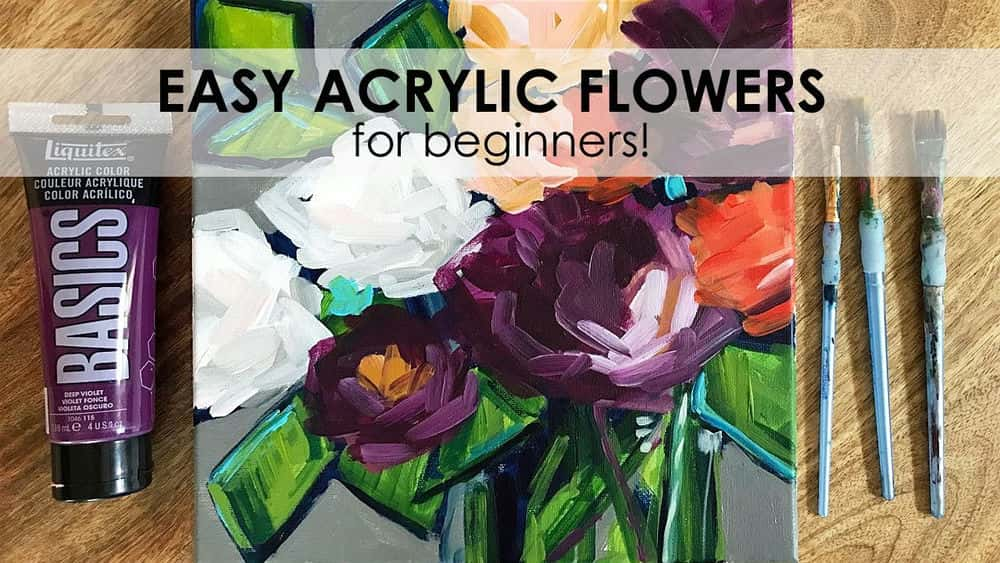
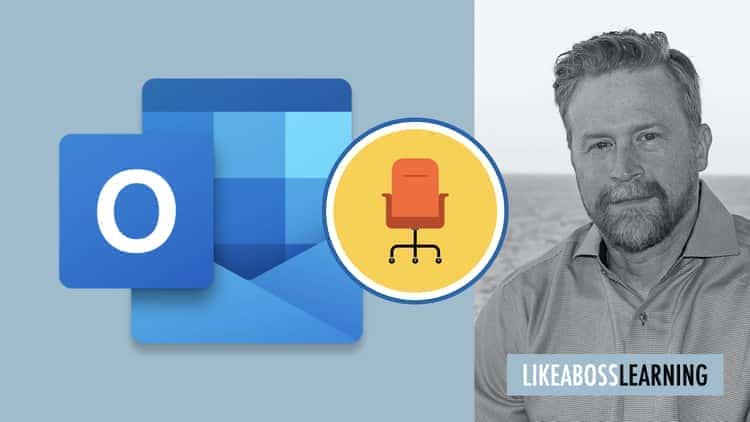





نمایش نظرات